Upravljanje sesijama u Omnichannel za Customer Service
Svi kanali za Customer Service pruža niz mogućnosti koje proširuju snagu sustava Dynamics 365 Customer Service Enterprise kako bi omogućila tvrtkama i ustanovama trenutačno povezivanje i interakciju s klijentima putem kanala za digitalnu razmjenu poruka. Za pristup rješenju Svi kanali za Customer Service potrebna je dodatna licenca. Dodatne informacije potražite na stranicama Pregled cijena sustava Dynamics 365 Customer Service i Plan cijena za Dynamics 365 Customer Service.
Okomita ploča na lijevoj strani je ploča za sesije koja vama (agentu) omogućuje da radite s više sesija korisnika istodobno. Kao agent, možete se prebacivati između sesija bez gubitka konteksta razgovora i detalja o korisniku. Mogućnost istodobne obrade više sesija (uz očuvanje konteksta korisnika) omogućuje brže rješavanje problema i postizanje veće produktivnosti.

Kada sesija započne:
- Status prisutnosti ažurira se prema konfiguraciji koju je postavio administrator.
- Komunikacijska ploča prikazana je tako da možete komunicirati i razmjenjivati poruke s korisnikom.
- Stranica Aktivni razgovor prepuna je pojedinosti o klijentu, kao što su naziv kontakta ili računa, slučaj i sažetak razgovora.
- Stranica za pretraživanje baze znanja otvara se na ploči s karticama aplikacije.
Pokretanje sesije
Kao agent, sesije možete pokrenuti na dva načina:
- Ručno pokretanje sesije
- Automatsko pokretanje sesije koristeći dolazne obavijesti
Kada pokrenete sesiju iz zahtjeva za obavijesti koji je kanal za čavrljanje ili SMS poruke, status prisutnosti ažurira se prema konfiguraciji koju je postavio vaš administrator. Pored toga, komunikacijska ploča prikazana je tako da možete komunicirati s korisnikom.
Ručno pokretanje sesije koristeći pokrete
Sesija Kontakt i Slučaj
Koristite kombinaciju pokreta tipkovnice i klika mišem za pokretanje sesije. Možete pritisnuti Shift i odabrati radnu stavku za otvaranje slučaja ili sesije kontakta. Možete odabrati i opciju Otvori s Omnichannel nadzorne ploče Agent da biste pokrenuli sesiju slučaja ili kontakta.
Sesija kanala
Možete pokrenuti sesiju u kanalu ručno na nadzornoj ploči agenta za Sve kanale. Odaberite Više mogućnosti (...) i odaberite Otvori ili Odaberi za pokretanje sesije. Opcija Otvori dostupna je za tokove Moje radne stavke i Zatvorene radne stavke. Opcija Odaberi dostupna je u tokovima Otvori radne stavke.

Automatsko pokretanje sesije koristeći dolazne obavijesti
Kada prihvatite dolazni zahtjev za razgovor odabirom gumba Prihvati , pokreće se sesija i stranica Aktivni razgovor učitava se u objedinjeno sučelje dijelu aplikacije.

Rad s više sesija korisnika
Kao agent, kada radite na slučaju, dobivate dolazni zahtjev za razgovor i prihvaćate zahtjev. Time započinje nova sesija, a stranica Aktivni razgovor učitava se s kontekstom sesije. Možete otvoriti aplikacije kao što su Pretraživanje baze znanja, otvoriti zapise i bilo koje druge Line-of-Business aplikacije koje su dostupne na karti web-mjesta na kartici aplikacije. Ove aplikacije možete otvoriti koristeći pokrete i opcije na komunikacijskoj ploči. Da biste saznali više pogledajte Ručno pokrenite sesiju koristeći pokrete i Pogledajte komunikacijsku ploču.
Kada prebacujete sesije, nespremljene promjene nisu izgubljene i možete nastaviti raditi na njima.
Na primjer, radite na slučaju i unijeli ste naslov slučaja, ali niste još spremili obrazac. Sada dobivate obavijest o dolaznom razgovoru i prihvaćate zahtjev, što dovodi do pokretanja nove sesije. Opet, možete se vratiti na sesiju slučaja i uneseni podaci su prisutni da biste mogli nastaviti.
Trajno čavrljanje za agente
Ako je vaša tvrtka ili ustanova odabrala trajno čavrljanje kao način razgovora, trebali biste osigurati sljedeće:
Ne biste trebali prekinuti razgovor; umjesto toga, trebali biste zatvoriti razgovor tako da se prebaci u stanje čekanja, što je obično 28 dana ili vrijednost koja je konfigurirana u tijeku rada.
Klijent mora potvrditi da je njegov problem riješen, a zatim završiti sesiju odabirom mogućnosti Završi. Nakon što završite čavrljanje, povijest čavrljanja neće se prikazivati kada se klijent vrati; umjesto toga započinje nova sesija čavrljanja.
Zatvaranje sesije
Možete ručno zatvoriti bilo koju sesiju odabirom gumba X pored naslova sesije. Kada pokazivačem prijeđete preko sesije, vidjet ćete gumb X i ako odaberete gumb, prikazat će vam se dijaloški okvir za potvrdu.

Način rada ploče za sesije
Ploča za sesije je, prema zadanim postavkama, u proširenom načinu rada. Koristite ikonu hamburgera za prebacivanje između načina rada proširenja ili sažimanja. U svakom trenutku sesija Početna usidrena je i ne možete je zatvoriti. Sesija Početna prikazuje zadanu nadzornu ploču koju vam je postavio administrator.

Naslov i ikona sesije
Naslov sesije
Prema zadanim je postavkama naslov sesije ime klijenta, računa ili naslova slučaja. Za zahtjev za razgovor neprovjerene autentičnosti, naslov će biti prikazan kao posjetitelj s brojem. Na primjer, Posjetitelj 1.
Za čavrljanje provjerene autentičnosti prikazuje se ime kontakta, račun ili naslov slučaja.
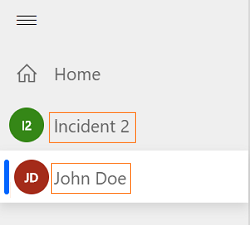
Ikona sesije
Prema zadanim postavkama prva dva slova naslova sesije prikazuju se kao ikona sesije.

Upozorenje o naklonosti sesiji i broj nepročitanih poruka
Upozorenje o naklonosti
Kada radite na više sesija klijenta, možda postoji scenarij u kojemu klijent baš i nije zadovoljan. Budući da istovremeno radite na više sesija i ako ta sesija nije usredotočena, potreban vam je način da identificirate naklonost te sesije.
Naklonost sesije prikazuje upozorenje kada naklonost dosegne graničnu vrijednost koju je postavio administrator. Na primjer, administrator je postavio prag kao Malo negativno. Tako da kada naklonost dosegne Malo negativno, na panelu sesije i ikoni sesije možete vidjeti upozorenje. Na vrhu ikone sesije prikazuje se ikona uskličnika da bi naznačila da je potrebna vaša pažnja. Kada pokazivač držite iznad ikone sesije, vidjet ćete alat koji prikazuje poruku u sljedećem formatu:
<naslov sesije>. Potrebno je hitno posvetiti pažnju u vašem razgovoru.
Primjer 1: Posjetitelj 7. Potrebno je hitno posvetiti pažnju u vašem razgovoru.
Primjer 2: Kenny Smith. Potrebno je hitno posvetiti pažnju u vašem razgovoru.

Broj nepročitanih poruka
Kada radite na više klijentskih sesija, možda postoji scenarij u kojem možete primiti mnogo poruka u različitim sesijama. Budući da istovremeno radite na više sesija i ako ta sesija nije usredotočena, potreban vam je način da identificirate broj poruka koje ste primili za određenu sesiju.
Na ikoni sesije na panelu sesije prikazuje se broj nepročitanih poruka. Ako je broj poruka 10 ili više, tada će se prikazati ikona plus (+).
Kada zadržite pokazivač miša na ikoni sesije, vidjet ćete opis koji prikazuje poruku u sljedećem formatu:
<naslov sesije>. <X> nova ažuriranja u vašem razgovoru
X – broj nepročitanih poruka
Primjer 1: Posjetitelj 7. 5 novih ažuriranja u vašem razgovoru.
Primjer 2: Kenny Smith. 5 novih ažuriranja u vašem razgovoru.
Kada odaberete sesiju s nepročitanim porukama, sesija će biti usredotočena i broj nepročitanih poruka nestat će iz ikone sesije.
